Questa guida vi insegnerà come scaricare e installare 7Zip su Mac gratuitamente con una guida passo passo.
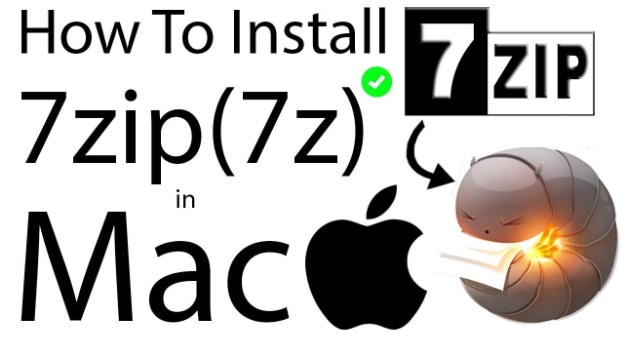
7-Zip è un'eccellente applicazione specificamente progettata per comprimere e decomprimere i file. Il software consente di estrarre una varietà di formati di file, tra cui 7z, XAR, ZIP, XZ, FAT, ARJ, ISO, HFS, RAR, MBR e VHD. 7-Zip è l'utility di compressione file più sicura e potente, quindi dovrebbe funzionare con iTunes.
In termini di compatibilità 7-Zip può essere utilizzato con i sistemi operativi Windows, ma è anche compatibile con i Mac. Come molti altri strumenti, 7-Zip è programmato in modo diverso a seconda del sistema operativo. Mac OS X non fornisce il supporto nativo per i file 7z, ma è possibile farlo installando 7Zip for Mac.
A causa del supporto limitato, molte persone non sanno come installare 7Zip su Mac. Questo articolo fornisce una guida passo passo all'installazione di 7Zip su un computer Mac.
In questo articolo, il
Parte 1. Posso utilizzare 7-Zip su un computer Mac?
Sebbene il software 7Zip sia più comunemente utilizzato sui computer Windows, può essere utilizzato anche sui sistemi operativi Mac grazie alla compatibilità 7Zip Mac OS.
7Zip è un'ottima alternativa ad altri strumenti di compressione dei file come WinZip e WinRAR. Un elemento di differenziazione di 7-Zip è rappresentato dalle sue funzioni di sicurezza avanzate e dall'elevato rapporto di compressione. L'utilità è anche completamente gratuita, il che è una fonte di attrazione per molti utenti.
Proprio come l'installazione di 7-Zip su un computer Windows, l'installazione di 7Zip per Mac è molto semplice. È possibile utilizzare questo software per estrarre e comprimere i file. Sono disponibili due versioni: 7Zip per Mac e Windows. Una versione è basata sulla riga di comando, la seconda è dotata di un'interfaccia grafica (GUI).
Se non avete mai usato un'applicazione basata sulla riga di comando, provate la versione di 7-Zip per Mac basata sulla GUI. D'altra parte, se siete utenti esperti, la versione basata sulla riga di comando sarà l'opzione più adatta.
7Zip Mac include una serie di funzioni sorprendenti come la suddivisione di file di grandi dimensioni in file più piccoli, la crittografia AES-256, diversi formati di estrazione e compressione e molto altro ancora. Ci sono molte altre caratteristiche che distinguono 7-Zip per Mac, come la creazione automatica di archivi unzip, la protezione con password e l'elaborazione multi-thread.
Parte 2. Come installare 7-Zip su Mac?
Scaricare l'applicazione 7-Zip per computer Mac non è difficile, ma l'installazione può risultare ostica per molti. Il motivo è che non sono disponibili molte procedure per l'installazione di 7-Zip per i sistemi operativi Mac. Le persone continuano quindi a cercare come installare questo software sul proprio Mac. Tuttavia, non c'è da preoccuparsi, poiché è possibile seguire i passaggi riportati di seguito per installare questo software sul computer Mac.
Passo 1: Iniziare a installare MacPorts.
Passo 2: installare 7-Zip per Mac eseguendo il comando "sudo port install 7zip" nel terminale di macOS. Se non sapete come aprire il Terminale di macOS, andate in "Applicazioni", selezionate "Utilità" e premete l'opzione "Terminale".
Passo3: Per verificare quale file 7-Zip è installato, eseguire il comando "port contents 7zip" in un terminale.
Passo4: Per aggiornare 7Zip su Mac in seguito, eseguite il comando “sudo port selfupdate && sudo port upgrade 7zip“ nel terminale di macOS. Ciò consente di aggiornare l'applicazione.
Parte 3. Come aprire i file 7z utilizzando 7Zip su Mac?
Ora sapete Come installare 7Zip per Mac. Ora è il momento di familiarizzare con l'uso di questo strumento per estrarre i file 7z sul sistema Mac. Ecco i passi da seguire per estrarre i file 7z su Mac.
- Andate sul Mac App Store e scaricate Unarchiver.
- Ora aprite Unarchiver. Al termine, sullo schermo apparirà un elenco di associazioni di file. Scegliere i file 7z.
- Attendere che lo strumento di decompressione sia collegato al file 7z. Poi cliccate due volte sul file 7z e questo si decomprimerà immediatamente. L'esecuzione di un programma di decompressione e il trascinamento dei file 7z nel software è un altro modo semplice per decomprimere questi file.
- Attendere qualche istante per il completamento del processo di decompressione. Una volta completato, è possibile accedere al contenuto estratto.
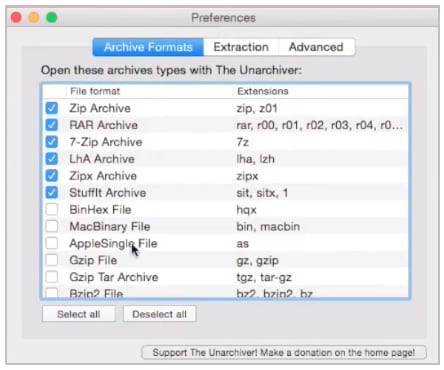
Nota: In genere, un file 7z contiene un'enorme quantità di dati. Pertanto, non sorprendetevi se le dimensioni dei file estratti aumentano. È necessario disporre di spazio libero sufficiente sul computer Mac per memorizzare i dati decompressi.
Parte 4. Zip è compatibile con Mac?
Sì, ZIP è altamente compatibile con i computer Mac. Per chi non lo sapesse, un file ZIP è una raccolta di più file compressi in un'unica posizione. Molto simile alla situazione di più monete in un astuccio con cerniera. In poche parole, è più facile trasferire file ZIP che condividere tutti i file singolarmente.
Come per Windows, il Mac ha i suoi strumenti di compressione che possono comprimere cartelle e file gratuitamente. È inoltre possibile utilizzare queste utility per aprire i file compressi sul Mac.
Parte 5. Come si apre un file ZIP sul Mac?
Il processo è molto semplice. Non è necessario scaricare e installare applicazioni di terze parti per aprire i file ZIP su un sistema operativo Mac. È sufficiente cliccare due volte sul file compresso e l'“Utilità archivio" lo decomprimerà automaticamente e lo salverà nella stessa posizione del file compresso. Ad esempio, se il file compresso si trova nella cartella "Scaricamenti", anche il file decompresso verrà spostato nella stessa cartella.
Se il file ZIP contiene un singolo file, il nome del file estratto è lo stesso del file compresso. Al contrario, se un file compresso contiene più cartelle e file, quando viene decompresso su Mac viene creata una nuova cartella. Questa cartella contiene tutti i file estratti e ha lo stesso nome del file compresso.
Parte 6. Riparare istantaneamente i file ZIP corrotti
Avete provato ad aprire un file ZIP sul vostro Mac utilizzando 7-Zip o qualsiasi altro strumento? Non riuscite ad aprirlo correttamente? Non deve essere danneggiato o corrotto. Questa situazione può causare seri problemi a chi ha bisogno di estrarre immediatamente i file compressi. Se state vivendo la stessa situazione, non preoccupatevi più. Wondershare Repairit File Repair aiuta a riparare i file ZIP danneggiati in pochi minuti.
Il recupero dei file di Repairit è altamente compatibile con i più recenti sistemi operativi Mac. Viene offerta una prova gratuita per aiutare gli utenti inesperti a decidere se questo strumento vale il denaro. Per quanto riguarda la versione premium, offre supporto tecnico gratuito, garanzia di rimborso e recupero dei file sicuro al 100%. Per installare Repairit su un sistema sono necessari almeno 700 MB di spazio libero.
I passi per riparare un file ZIP danneggiato con Repairit File Repair sono i seguenti. Non dimenticate di assicurarvi che questa applicazione sia installata sul vostro computer.
Passo 1: Aprire Repairit e navigare nella sezione "Ripara file".
Passo 2: A questo punto verrà visualizzata l'opzione "Recupero file zip" nell'interfaccia utente principale, come mostrato di seguito. Non pensateci due volte, toccatelo e basta.
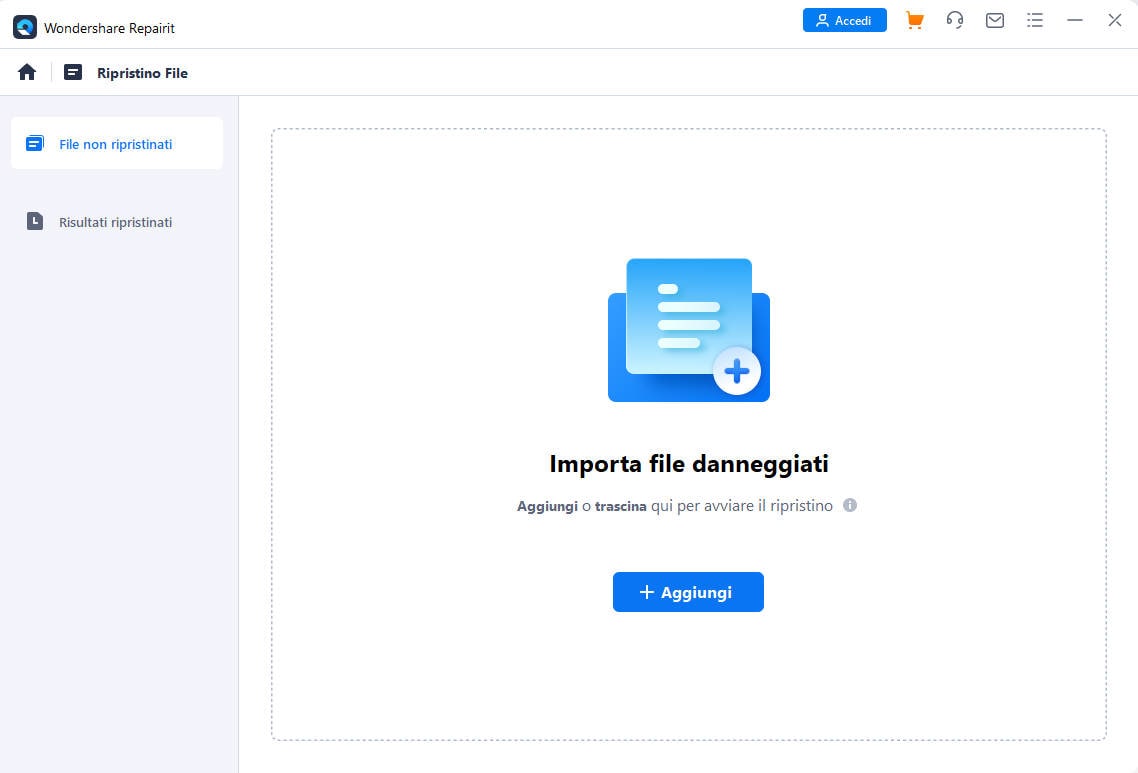
Passo 3: Selezionare il file ZIP danneggiato e caricarlo nel programma. I file caricati vengono visualizzati nella schermata Strumenti. Ora toccate il pulsante "Recupera" per avviare il processo di recupero dei file.
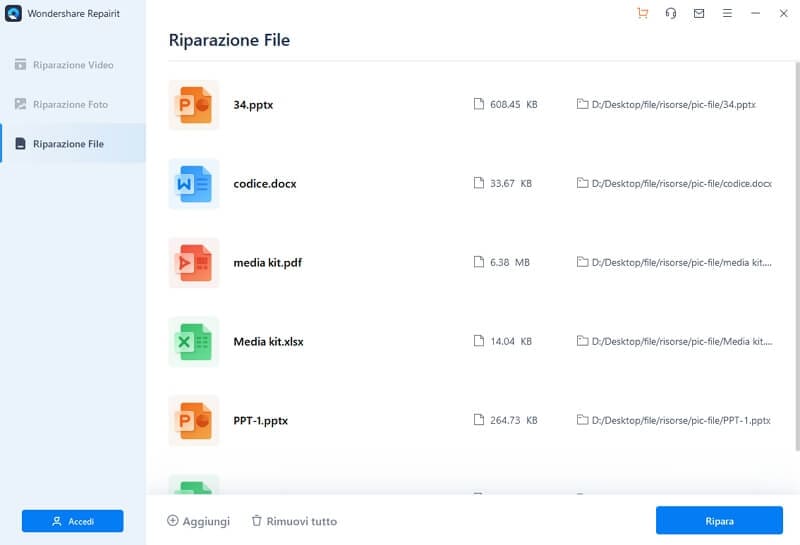
Attendere il completamento del processo di recupero dei file. Sullo schermo appare un pop-up, come mostrato di seguito.
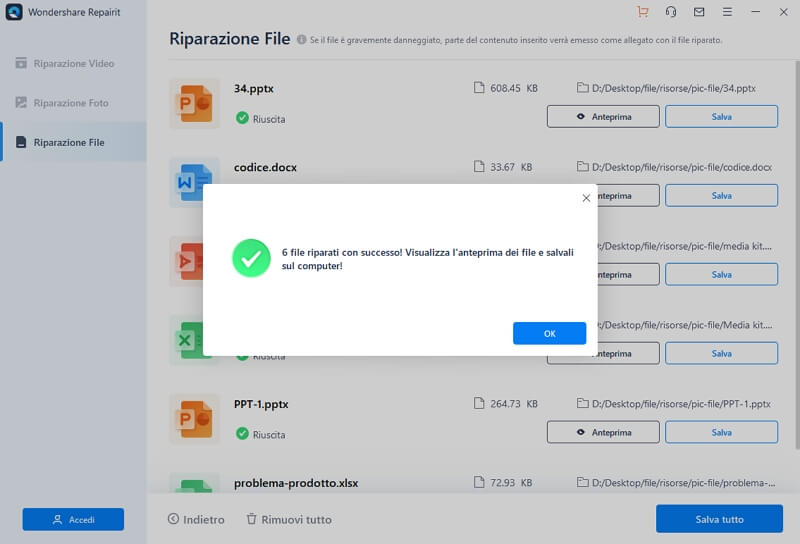
Passo 4: A questo punto, salvare il file ZIP riparato sul computer Mac selezionando una posizione adeguata.
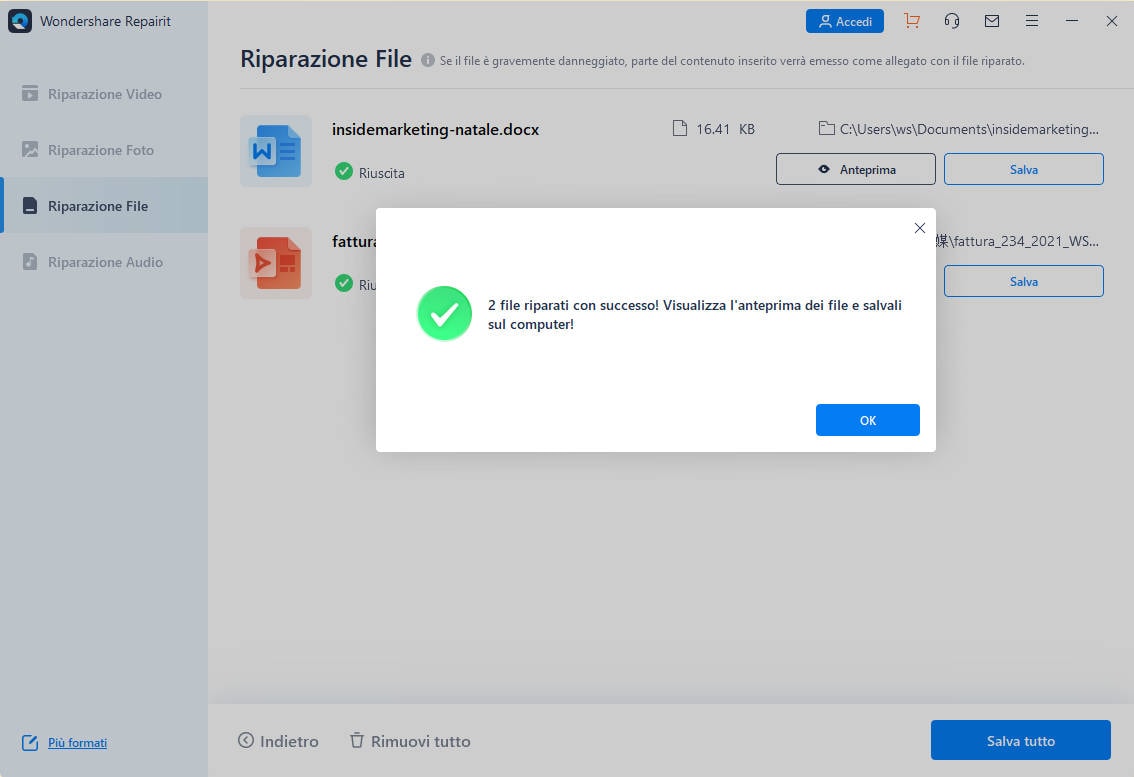
In questo modo Wondershare Repairit File Recovery consente di riparare i file ZIP danneggiati o corrotti.
Nota finale
7-Zip è progettato esclusivamente per i sistemi operativi Windows, ma può essere utilizzato anche su computer Mac. È disponibile un supporto molto limitato per le installazioni di 7Zip Mac. Ecco perché migliaia di utenti cercano spesso online "come installare 7Zip su Mac." Le istruzioni sopra riportate presentano una guida dettagliata su come installare questa applicazione su Mac. Scorri in alto per leggerlo.
Se il file ZIP viene danneggiato per qualsiasi motivo, non preoccupatevi. Scaricate oggi Wondershare Repairit File Recovery per aiutarvi a riparare tutti i file ZIP danneggiati o corrotti in pochi minuti. Inoltre, il recupero dei file è sicuro al 100% e mantiene la riservatezza dei vostri dati sensibili.

